win10魔兽争霸两侧黑边怎么去除?有些玩家在玩魔兽争霸时发现程序运行是画面出现两侧黑边,出现这种情况基本是因为游戏分辨率设置与电脑屏幕不符,下面自由互联小编整理了一份
win10魔兽争霸两侧黑边怎么去除?有些玩家在玩魔兽争霸时发现程序运行是画面出现两侧黑边,出现这种情况基本是因为游戏分辨率设置与电脑屏幕不符,下面自由互联小编整理了一份win10魔兽争霸去除两侧黑边的解决办法,希望能帮到正在被困扰的玩家们,话不多说,一起来看看吧。

1右键电脑桌面空白处,点击【显示设置】。
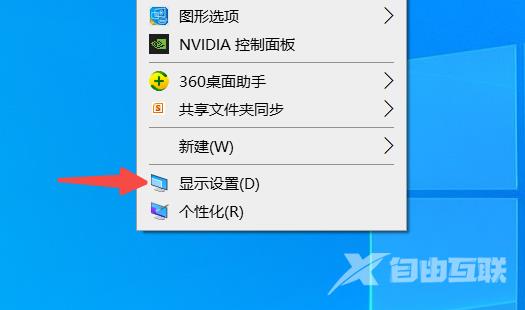
2【显示分辨率】一栏可以看出这台电脑默认的是【1920*1080】的分辨率;
点击右侧【三角】。
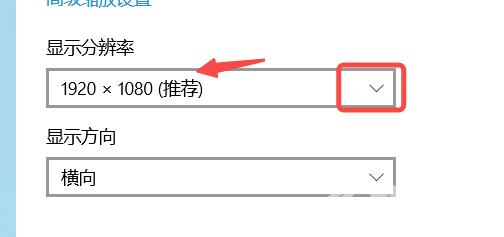
3在下拉列表里任意选择一个非标准的分辨率。
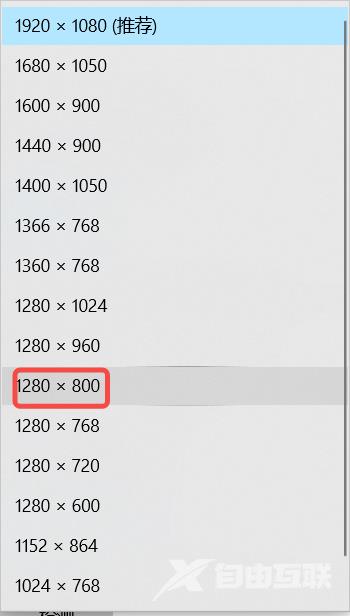
4电脑会问你【是否保留这些显示设置?】,点击【保留更改】。

5重复同样的操作,再改回【1920*1080】的默认分辨率即可。
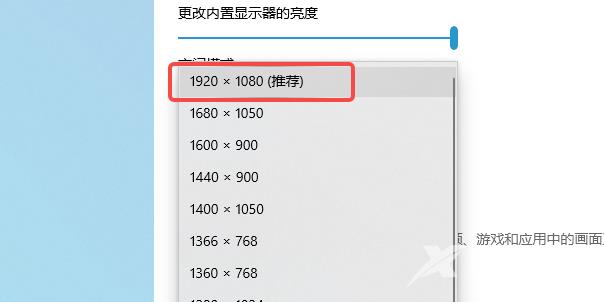
6此时打开游戏,发现两侧黑边消失了。

